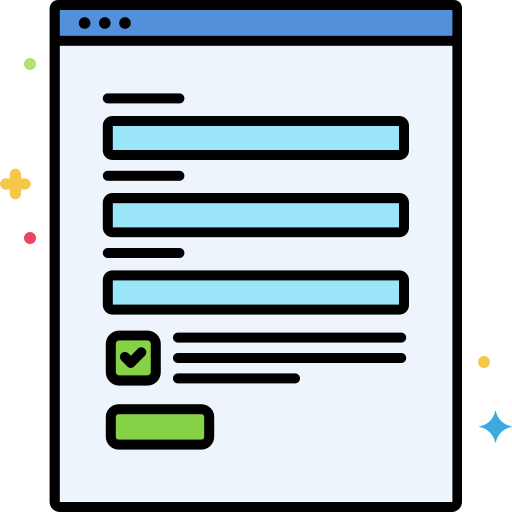
Это руководство по Tkinter познакомит вас с захватывающим миром программирования с графическим интерфейсом на Python.
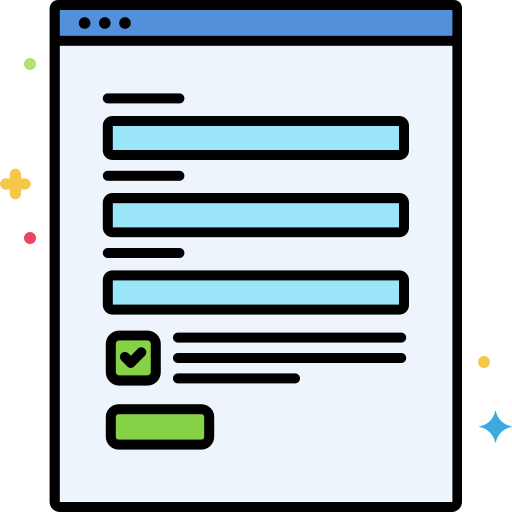
Tkinter произносится как tea-kay-inter и служит интерфейсом Python для Tk, набора инструментов с графическим интерфейсом для Tcl/Tk.
Tcl ( произносится как «щекотать») — язык сценариев, часто используемый при тестировании, прототипировании и разработке графического пользовательского интерфейса. Tk, с другой стороны, представляет собой кроссплатформенный набор инструментов виджетов с открытым исходным кодом, используемый различными языками программирования для создания программ с графическим интерфейсом пользователя.
Python реализует Tkinter как модуль, служащий оболочкой для расширений C, которые использовать библиотеки Tcl/Tk.
Tkinter позволяет разрабатывать настольные приложения, что делает его ценным инструментом для программирования графического пользовательского интерфейса на Python.
Tkinter является предпочтительным выбором по следующим причинам:
-
- Легкость в освоении.
- Создайте функциональное настольное приложение с минимальным количеством кода.
- Многоуровневый дизайн.
- Мобильность для всех операционных систем, включая Windows, macOS и Linux.
>
- Поставляется с предустановленной стандартной библиотекой Python.
В этом руководстве предполагается, что на вашем компьютере уже установлен Python 3.x. Если нет, сначала установите Python.
Раздел 1. Основы Tkinter
- Tkinter Hello, World! – покажем вам, как разработать первую программу Tkinter под названием Hello, World!
- Window – узнайте, как манипулировать различными атрибутами окна Tkinter, включая заголовок, размер, местоположение, возможность изменения размера, прозрачность и порядок расположения.
- Тематические виджеты Tk – познакомим вас с виджетами на тему Tk.
- Параметры настройки виджета – изучите различные способы настройки параметров виджета.
- Привязка команды – узнайте, как реагировать на события с помощью привязок команд.
- Привязка событий – покажет вам, как использовать методbind() для привязки события виджета.
- Label – узнайте, как использовать виджет «Метка» для отображения текста или изображения в рамке или окне.
- Кнопка – проведет вас через этапы создания кнопок.
- Ввод – узнайте, как создать текстовое поле с помощью виджета «Ввод».
Раздел 2. Управление макетом
Менеджеры геометрии позволяют указывать положение виджетов внутри окна верхнего уровня или родительского окна.
- pack – покажет вам, как использовать менеджер геометрии пакета для размещения виджетов в окне.
- grid – узнайте, как использовать менеджер геометрии сетки для размещения виджетов в контейнере.
- place – покажет вам, как использовать диспетчер геометрии места для точного позиционирования виджетов внутри контейнера с использованием системы координат (x, y).
- Размер виджета Tkinter – понять, как управлять размером виджета с помощью свойств высоты и ширины или методов макета.
Раздел 3. Ttk & Виджеты Tkinter
Tkinter предоставляет некоторые часто используемые виджеты, которые позволяют быстрее приступить к разработке приложений.
- Frame – узнайте, как использовать виджет «Рамка» для группировки других виджетов.
- Текст – показать многострочное поле ввода текста.
- Полоса прокрутки – узнайте, как связать полосу прокрутки с виджетом с возможностью прокрутки, например виджетом «Текст».
- ScrolledText – покажет вам, как создать виджет прокручиваемого текста, состоящий из виджетов «Текст» и «вертикальная полоса прокрутки».
- Разделитель – используйте виджет-разделитель для разделения полей.
- Флажок – покажите, как создать виджет флажка.
- Переключатель – узнайте, как использовать переключатели, чтобы пользователи могли выбрать один из нескольких взаимоисключающих вариантов.
- Combobox – познакомит вас с этапами создания виджета со списком.
- Список – покажет вам, как отобразить список однострочных текстовых элементов в списке.
- PanedWindow – покажет вам, как использовать PanedWindow для разделения пространства фрейма или окна.
- Ползунок – узнайте, как создать ползунок с помощью виджета Tkinter Scale.
- Spinbox – покажу вам, как использовать Spinbox.
- Sizegrip – расскажет вам, как использовать виджет Sizegrip, чтобы пользователи могли изменять размер всего окна приложения.
- МеткаFrame – покажет вам, как группировать связанные виджеты в группу с помощью виджета LabelFrame.
- Progressbar – покажет вам, как использовать виджет индикатора выполнения, чтобы сообщать пользователю о ходе выполнения длительной задачи.
- Notebook – расскажет вам, как использовать виджет «Блокнот» для создания вкладок.
- Treeview – познакомит вас с этапами создания виджетов древовидного представления, отображающих табличные и иерархические данные.
- Canvas – познакомим вас с виджетом Canvas.
- Курсоры – покажет вам, как изменить курсор мыши, когда он находится над виджетом.
Раздел 4. Примеры Tkinter
- Пример Tkinter – покажет вам, как создать простое приложение, преобразующее температуру из градусов Фаренгейта в градусы Цельсия.
Раздел 5. Объектно-ориентированное программирование с помощью Tkinter
- Создание объектно-ориентированного окна – узнайте, как определить объектно-ориентированное окно.
- Создание объектно-ориентированного фрейма – покажет вам, как определить объектно-ориентированный фрейм.
- Разработка полноценного объектно-ориентированного приложения Tkinter – покажет вам, как разработать полноценное объектно-ориентированное приложение Tkinter.
- Переключение между фреймами – расскажет, как переключаться между фреймами в приложении Tkinter.
Раздел 6. Диалоги и меню
- Отображение окно сообщения – покажет вам, как отображать различные окна сообщений, такие как окна с информацией, предупреждениями и сообщениями об ошибках.
- Отображение диалогового окна «Да/Нет» — показывает, как использовать функцию askyesno() для отображения диалогового окна «Да/Нет».
- Отображение диалогового окна «ОК/Отмена» — показывает, как использовать функцию AskokCancel( ) для отображения диалогового окна «ОК/Отмена».
- Отображение диалогового окна «Повторить/Отменить» — показать, как использовать функцию Askretrycancel() для отображения диалогового окна «Повторить/Отменить».
- Показать Диалоговое окно открытия файла — отображает диалоговое окно открытия файла, позволяющее пользователям выбрать один или несколько файлов.
- Отображение встроенного средства выбора цвета — покажет, как отобразить встроенное диалоговое окно выбора цвета.
- Меню — узнайте, как добавить строку меню и меню в окно.
- Кнопка меню — показать вы узнаете, как использовать виджет «Кнопка меню».
- OptionMenu – познакомит вас с созданием виджета OptionMenu, который предоставляет список опций в раскрывающемся меню.
Раздел 7. Темы и стили Tkinter</h2 >
- Изменение темы ttk – как изменить тему ttk по умолчанию на новую.
- Изменение стиля ttk – покажет вам, как изменить внешний вид виджетов, изменив или расширив стиль ttk.
- Понимание элементов ttk – поможет вам понять элементы ttk и способы их использования для изменения внешнего вида виджетов.
- Изменение внешнего вида виджета на основе его состояний – покажет вам, как динамически изменять внешний вид виджета в зависимости от его конкретного состояния.
Раздел 8. Асинхронное программирование Tkinter
- <ли>Планирование задачи с помощью метода after() – как использовать метод after() для планирования задачи, которая будет выполняться по истечении тайм-аута.
- Разработка многопоточных приложений Tkinter – покажет вам, как использовать модуль потоков для разработки многопоточного приложения Tkinter.
- Отображение индикатора выполнения во время выполнения потока – проведет вас через этапы подключения индикатора выполнения к работающему потоку.
Раздел 9. Расширенное программирование Tkinter
- Tkinter MVC – структурируйте приложение Tkinter с использованием шаблона проектирования MVC.
- Проверка Tkinter – покажет вам, как использовать проверку Tkinter для проверки вводимых пользователем данных.
- Tkinter & Матплотлиб – покажет вам, как отобразить гистограмму из Matplotlib в Python.
- Tkinter System Tray – узнайте, как разработать приложение на панели задач в Tkinter.
TAG: qa, Python, tkinter









